
컨테이너를 닫지 않고 Docker가 컨테이너를 종료하는 문제를 해결하는 방법은 무엇입니까?
도커 컨테이너에 진입한 후 종료하면 컨테이너가 종료됩니다. 그러면 컨테이너가 닫히지 않도록 컨테이너를 종료하는 방법은 무엇입니까?
컨테이너를 닫지 않고 정상적으로 종료하려면 Ctrl + P + Q를 눌러 컨테이너를 종료하세요. 매우 중요합니다. 기억해 주세요! Ctrl + P + Q进行退出容器,这一点很重要,请牢记!
以下示例为退出容器但不关闭容器

实际上我们可以在启动容器的时候就进行配置,加入-d参数来启动容器,当然,这条命令只能于启动全新的容器,启动关闭的容器是不可以的。
秘诀1
docker run -d:后台运行容器,并返回容器ID
以下示例为使用docker -d启动容器并退出
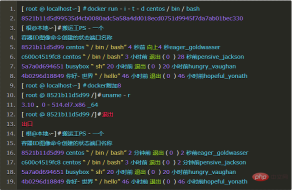
在这里你可能会发现,使用了-d的命令退出后容器依然还是死了,动手型的朋友可能会发现只是用docker run -d去启动容器也一样是死的
这里其实需要了解的是容器的运行机制,Docker容器在后台运行,必须要有一个前台进程,这里我们让容器有前台程序运行,就可以实现容器的-d启动后存活

我这里使用nohup在后台运行一个每1000秒ping一次百度的进程,另外你也可以使用“ while true; do echo hello world; sleep 1; done”,无限输出hello world。
另外甚至是有进程在后台运行,您进入了容器,输入退出退出,依然会终止容器的运行,请谨记。
Ctrl + P + Q
다음 예는 컨테이너를 닫지 않고 컨테이너를 종료하는 것입니다
docker run -d: 백그라운드에서 컨테이너를 실행하고 컨테이너 ID를 반환합니다.🎜🎜다음 예에서는 docker -d를 사용하여 컨테이너를 시작합니다. 그리고 종료🎜🎜🎜 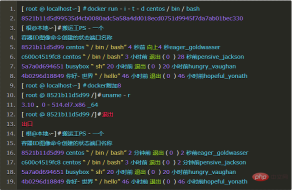 🎜🎜여기 -d 명령을 사용하여 종료한 후에도 컨테이너가 여전히 작동하지 않는 것을 확인할 수 있습니다. 실습 친구는 docker run -d를 사용하여 컨테이너를 시작하는 것만으로도 실제로 필요한 작업이 작동하지 않는다는 것을 알 수 있습니다. 여기 실행 메커니즘이 있다는 것을 이해하세요. Docker 컨테이너는 백그라운드에서 실행되며 포그라운드 프로세스가 있어야 합니다. 여기서는 컨테이너가 -d 시작 후에도 살아남을 수 있도록 포그라운드 프로그램을 갖도록 합니다. src="https://img.php .cn/upload/image/742/853/429/1591582998776722.png" title="1591582998776722.png" alt="Docker가 컨테이너를 닫지 않고 컨테이너를 종료하는 문제를 해결하는 방법"/>🎜🎜nohup을 사용하여 실행합니다. 또한 백그라운드에서 1000초마다 Baidu 핑을 실행하여 "
🎜🎜여기 -d 명령을 사용하여 종료한 후에도 컨테이너가 여전히 작동하지 않는 것을 확인할 수 있습니다. 실습 친구는 docker run -d를 사용하여 컨테이너를 시작하는 것만으로도 실제로 필요한 작업이 작동하지 않는다는 것을 알 수 있습니다. 여기 실행 메커니즘이 있다는 것을 이해하세요. Docker 컨테이너는 백그라운드에서 실행되며 포그라운드 프로세스가 있어야 합니다. 여기서는 컨테이너가 -d 시작 후에도 살아남을 수 있도록 포그라운드 프로그램을 갖도록 합니다. src="https://img.php .cn/upload/image/742/853/429/1591582998776722.png" title="1591582998776722.png" alt="Docker가 컨테이너를 닫지 않고 컨테이너를 종료하는 문제를 해결하는 방법"/>🎜🎜nohup을 사용하여 실행합니다. 또한 백그라운드에서 1000초마다 Baidu 핑을 실행하여 " while true; do echo hello world; sleep 1; done"을 사용하여 hello world를 무한히 출력할 수도 있습니다. 🎜🎜🎜또한, 백그라운드에서 실행중인 프로세스가 있더라도 컨테이너에 진입하여 종료하기 위해 exit를 입력하면 여전히 컨테이너 실행이 종료되니 주의하시기 바랍니다. 🎜🎜🎜Ctrl + P + Q는 제 생각에는 여전히 최고의 사용법입니다. 🎜🎜관련 참조: 🎜🎜docker 튜토리얼🎜🎜🎜위 내용은 Docker가 컨테이너를 닫지 않고 컨테이너를 종료하는 문제를 해결하는 방법의 상세 내용입니다. 자세한 내용은 PHP 중국어 웹사이트의 기타 관련 기사를 참조하세요!
 Docker를 사용하는 이유는 무엇입니까? 혜택과 장점이 설명되었습니다Apr 25, 2025 am 12:05 AM
Docker를 사용하는 이유는 무엇입니까? 혜택과 장점이 설명되었습니다Apr 25, 2025 am 12:05 AMDocker를 사용하는 이유는 응용 프로그램을 패키지, 배포 및 실행할 수있는 효율적이고 휴대용이며 일관된 환경을 제공하기 때문입니다. 1) Docker는 개발자가 애플리케이션과 의존성을 경량의 휴대용 컨테이너로 패키지 할 수있는 컨테이너화 된 플랫폼입니다. 2) 빠른 시작과 효율적인 작동을 보장하기 위해 Linux 컨테이너 기술 및 공동 파일 시스템을 기반으로합니다. 3) Docker는 다단장 구성을 지원하고 이미지 크기 및 배포 속도를 최적화합니다. 4) Docker를 사용하면 개발 및 배포 프로세스를 단순화하고 효율성을 향상 시키며 환경 간 일관성을 보장 할 수 있습니다.
 Docker in Action : 실제 예제 및 사용 사례Apr 24, 2025 am 12:10 AM
Docker in Action : 실제 예제 및 사용 사례Apr 24, 2025 am 12:10 AM실제 프로젝트에서 Docker의 애플리케이션 시나리오에는 배포 단순화, 멀티 컨테이너 응용 프로그램 관리 및 성능 최적화가 포함됩니다. 1. Docker는 DockerFile을 사용하여 Node.js 응용 프로그램을 배포하는 것과 같은 응용 프로그램 배포를 단순화합니다. 2. DockerCompose는 마이크로 서비스 아키텍처에서 웹 및 데이터베이스 서비스와 같은 멀티 컨테이너 응용 프로그램을 관리합니다. 3. 성능 최적화는 다단계 구성을 사용하여 이미지 크기를 줄이고 건강 검진을 통해 컨테이너 상태를 모니터링합니다.
 Docker vs. Kubernetes : 사용 사례 및 시나리오Apr 23, 2025 am 12:11 AM
Docker vs. Kubernetes : 사용 사례 및 시나리오Apr 23, 2025 am 12:11 AM소규모 프로젝트 또는 개발 환경에서 Docker를 선택하고 대규모 프로젝트 또는 생산 환경에서 Kubernetes를 선택하십시오. 1. Docker는 빠른 반복 및 테스트에 적합합니다. 2. Kubernetes는 강력한 컨테이너 오케스트레이션 기능을 제공하여 대규모 응용 프로그램을 관리하고 확장하는 데 적합합니다.
 Linux의 Docker : Linux 시스템 용 컨테이너화Apr 22, 2025 am 12:03 AM
Linux의 Docker : Linux 시스템 용 컨테이너화Apr 22, 2025 am 12:03 AMLinux는 풍부한 도구와 커뮤니티 지원을 제공하는 기본 플랫폼이기 때문에 Docker는 Linux에서 중요합니다. 1. Docker 설치 : Sudoapt-Getupdate 및 Sudoapt-GetInstalldocker-Cedocker-Ce-clicotainerd.io를 사용하십시오. 2. 컨테이너 생성 및 관리 : Dockerrun-D-Namemynginx-P80 : 80nginx와 같은 Dockerrun 명령을 사용하십시오. 3. Dockerfile 쓰기 : 이미지 크기를 최적화하고 다단계 구성을 사용하십시오. 4. 최적화 및 디버깅 : DockerLogs 및 Dockerex를 사용하십시오
 Docker : 컨테이너화 도구, Kubernetes : 오케스트레이터Apr 21, 2025 am 12:01 AM
Docker : 컨테이너화 도구, Kubernetes : 오케스트레이터Apr 21, 2025 am 12:01 AMDocker는 컨테이너화 도구이며 Kubernetes는 컨테이너 오케스트레이션 도구입니다. 1. Docker는 응용 프로그램과 그 종속성을 Docker 지원 환경에서 실행할 수있는 컨테이너로 패키지합니다. 2. Kubernetes는 이러한 컨테이너를 관리하고 자동 배포, 스케일링 및 관리를 구현하고 응용 프로그램을 효율적으로 실행합니다.
 Docker의 목적 : 응용 프로그램 배포를 단순화합니다Apr 20, 2025 am 12:09 AM
Docker의 목적 : 응용 프로그램 배포를 단순화합니다Apr 20, 2025 am 12:09 AMDocker의 목적은 애플리케이션 배포를 단순화하고 컨테이너화 기술을 통해 다른 환경에서 응용 프로그램이 지속적으로 실행되도록하는 것입니다. 1) Docker는 응용 프로그램 및 컨테이너로 의존성을 포장하여 환경 차이 문제를 해결합니다. 2) DockerFile을 사용하여 이미지를 작성하여 응용 프로그램이 어디서나 일관되게 실행되도록하십시오. 3) Docker의 작업 원칙은 이미지와 컨테이너를 기반으로하며 Linux 커널의 네임 스페이스 및 제어 그룹을 사용하여 격리 및 자원 관리를 달성합니다. 4) 기본 사용에는 DockerHub에서 이미지를 당기고 실행하는 것이 포함되며, 고급 사용법에는 DockerCompose를 사용하는 다중 컨테이너 응용 프로그램을 관리하는 것이 포함됩니다. 5) 이미지 빌딩 실패 및 컨테이너 실패와 같은 일반적인 오류가 시작되지 않으면 로그 및 네트워크 구성을 통해 디버깅 할 수 있습니다. 6) 성능 최적화 구성
 Linux 및 Docker : 다른 Linux 배포판의 DockerApr 19, 2025 am 12:10 AM
Linux 및 Docker : 다른 Linux 배포판의 DockerApr 19, 2025 am 12:10 AMUbuntu, Centos 및 Debian에 Docker를 설치하고 사용하는 방법은 다릅니다. 1) Ubuntu : APT 패키지 관리자를 사용하여 명령은 sudoapt-getupdate && sudoapt-getinstalldocker.io입니다. 2) Centos : Yum 패키지 관리자를 사용하면 Docker 저장소를 추가해야합니다. 이 명령은 SudoyuminStall-Yyum-utils && sudoyum-config-manager--add-repohttps : //download.docker.com/lin입니다
 Docker 마스터 링 : Linux 사용자를위한 안내서Apr 18, 2025 am 12:08 AM
Docker 마스터 링 : Linux 사용자를위한 안내서Apr 18, 2025 am 12:08 AMLinux에서 Docker를 사용하면 개발 효율성을 향상시키고 응용 프로그램 배포를 단순화 할 수 있습니다. 1) Ubuntu 이미지를 당기기 : Dockerpullubuntu. 2) 우분투 컨테이너 실행 : Dockerrun-itubuntu/bin/bash. 3) nginx를 포함하는 dockerfile : fromubuntu; runapt-getupdate && apt-getinstall-ynginx; Expose80을 만듭니다. 4) 이미지를 빌드 : DockerBuild-tmy-nginx. 5) 컨테이너 실행 : Dockerrun-D-P8080 : 80


핫 AI 도구

Undresser.AI Undress
사실적인 누드 사진을 만들기 위한 AI 기반 앱

AI Clothes Remover
사진에서 옷을 제거하는 온라인 AI 도구입니다.

Undress AI Tool
무료로 이미지를 벗다

Clothoff.io
AI 옷 제거제

Video Face Swap
완전히 무료인 AI 얼굴 교환 도구를 사용하여 모든 비디오의 얼굴을 쉽게 바꾸세요!

인기 기사

뜨거운 도구

SublimeText3 영어 버전
권장 사항: Win 버전, 코드 프롬프트 지원!

ZendStudio 13.5.1 맥
강력한 PHP 통합 개발 환경

MinGW - Windows용 미니멀리스트 GNU
이 프로젝트는 osdn.net/projects/mingw로 마이그레이션되는 중입니다. 계속해서 그곳에서 우리를 팔로우할 수 있습니다. MinGW: GCC(GNU Compiler Collection)의 기본 Windows 포트로, 기본 Windows 애플리케이션을 구축하기 위한 무료 배포 가능 가져오기 라이브러리 및 헤더 파일로 C99 기능을 지원하는 MSVC 런타임에 대한 확장이 포함되어 있습니다. 모든 MinGW 소프트웨어는 64비트 Windows 플랫폼에서 실행될 수 있습니다.

Eclipse용 SAP NetWeaver 서버 어댑터
Eclipse를 SAP NetWeaver 애플리케이션 서버와 통합합니다.

Atom Editor Mac 버전 다운로드
가장 인기 있는 오픈 소스 편집기






